

Ai-WB2系列模组linux开发环境搭建方案
嵌入式技术
描述
01Ubuntu安装
在Linux下编译速度比windows快很多,一般推荐优先使用linux环境开发。Ubuntu是非常常见Linux操作系统。这里介绍下如何快速搭建Ubuntu虚拟机。
1.1 安装VMware Workstation Pro
下载 VMware Workstation Pro 16安装
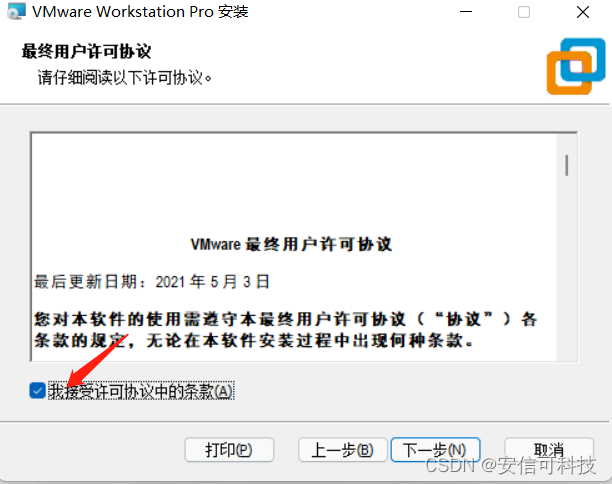
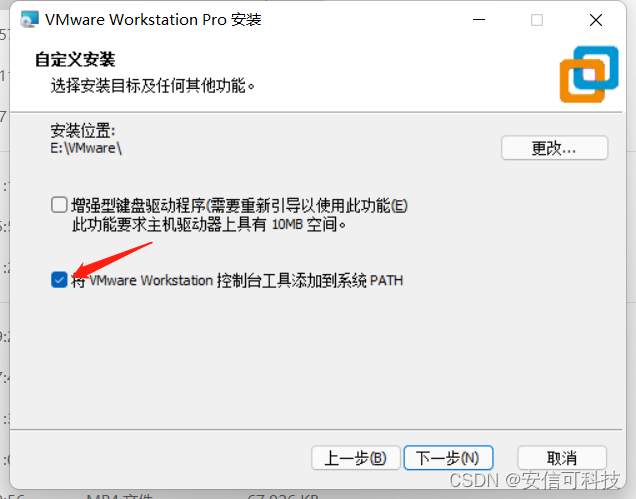
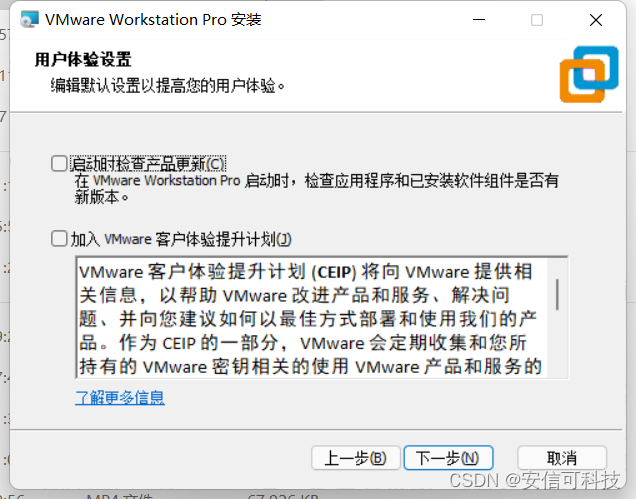
剩下的一直点下一步直到安装完成即可
激活:
打开VMware Workstation Pro ->帮助->输入许可证密钥。
学习用途:百度一下“vmware workstation 16许可证密钥”。
商业用途:到VMware官网购买正版许可证。
1.2 安装Ubuntu
直接下载安装好的Ubuntu20.04。
下载完成后解压缩。
打开VMware Workstation Pro -> 文件 -> 打开 -> 选择下载并解压好的Ubuntu文件路径
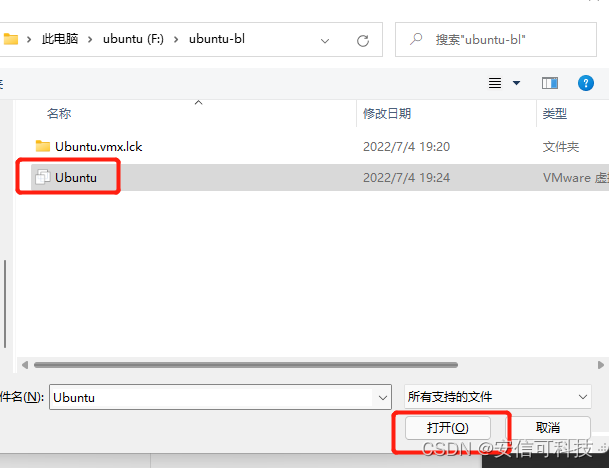
直接开机即可,用户名和密码都是axk
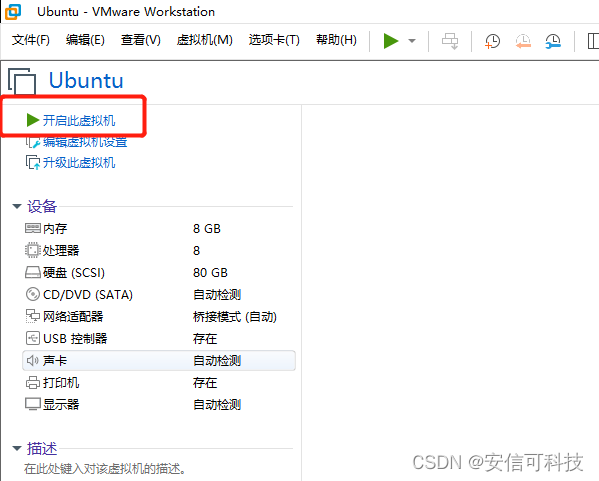
Ubuntu虚拟机已经安装好Ai-WB2系列模组的开发环境,sdk位于主目录 -> bl_iot_sdk
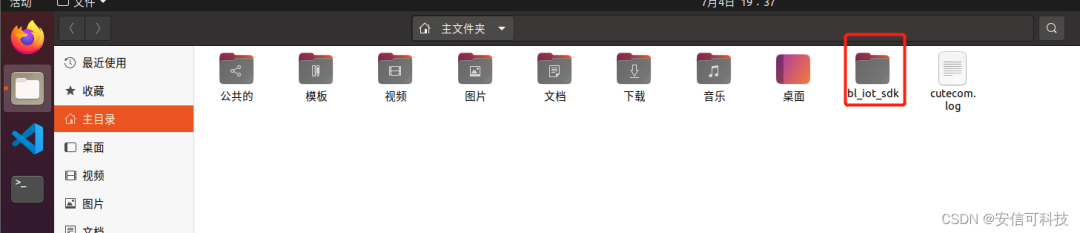
下面括号内内容针对阅读此博文前已安装过Ubuntu的用户
1.无需重新安装Ubuntu
2.SDK获取:git clone https://github.com/bouffalolab/bl_iot_sdk.git
3.打开终端,安装make,命令:sudo apt-get update、sudo apt-get install make
4.安装串口工具,此处选用cutecom,执行命令:sudo apt-get install cutecom
5.在 Linux 中添加用户到 dialout,执行命令:sudo usermod -a -G dialout $USER
02编译
进入需要编译的工程目录,如进入hello world工程,命令:cd customer_app/get-start/helloworld,进行编译,命令./genromap
出现以下日志说明已经编译成功
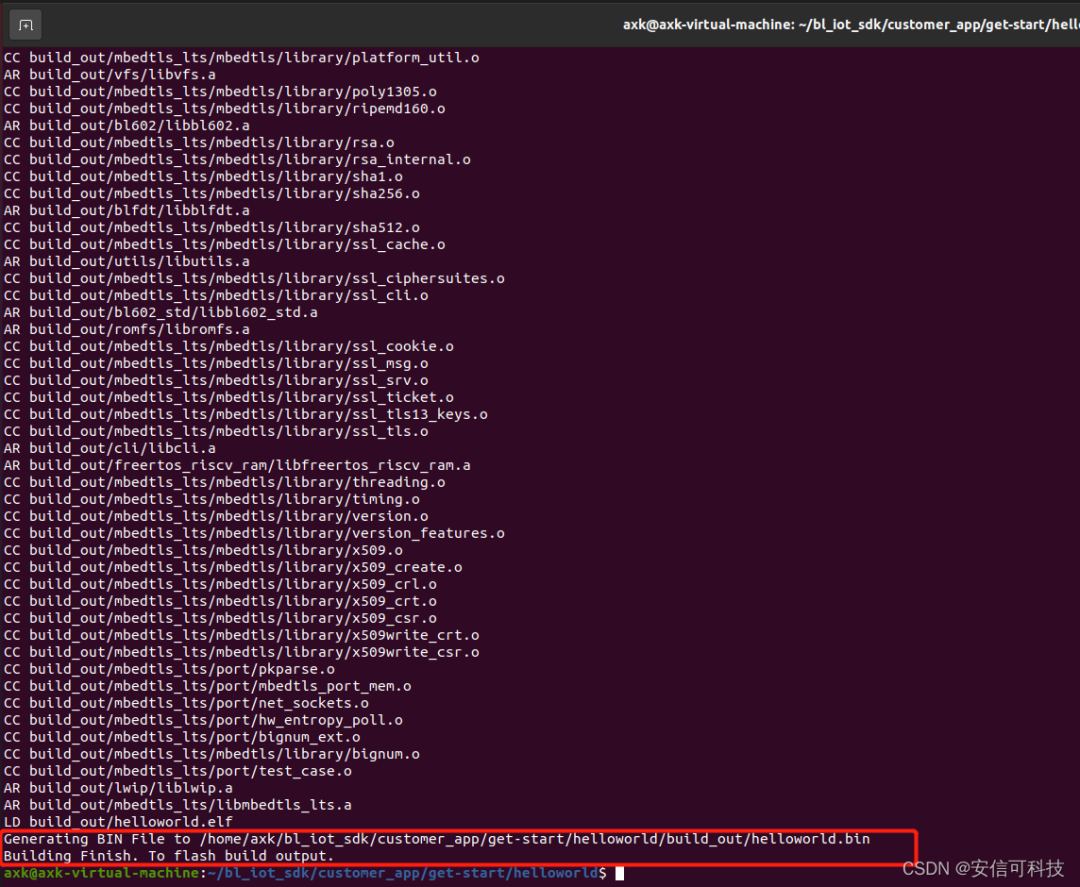
编译生成的固件在build_out文件夹内: helloworld.bin
03烧录固件到设备
3.1 方式一:用命令行烧录
模组接线
| Ai-WB2-XX | USB to TTL |
|---|---|
| TX | RX |
| RX | TX |
| IO8 | DTR |
| EN | RTS |
| VDD | 3.3V |
| GND | GND |
注意IO8在模组背面的圆点上
开发板进入烧录模式:
接USB到电脑,同时按下BURN和EN两个按键,先松开EN按键再松开BURN按键
将设备连接到虚拟机
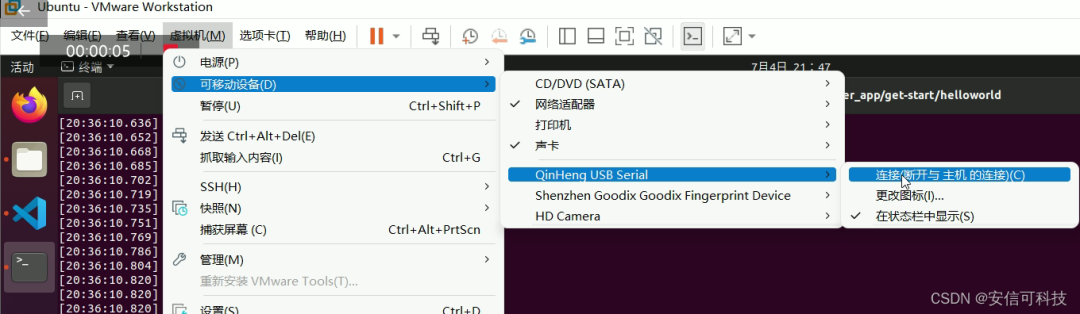
设置串口日志波特率 :打开 tools/flash_tool/chips/bl602/device_tree/bl_factory_params_IoTKitA_40M.dts,在uart{ }中设置,这里设置为115200
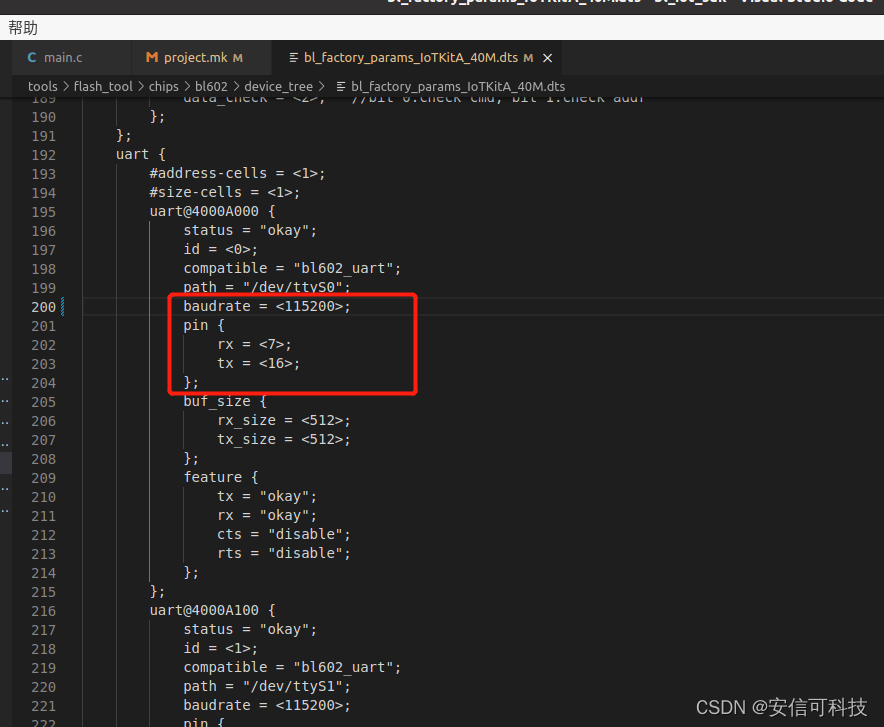
烧录执行命令行:
make flash_only
1出现以下日志表示烧录成功
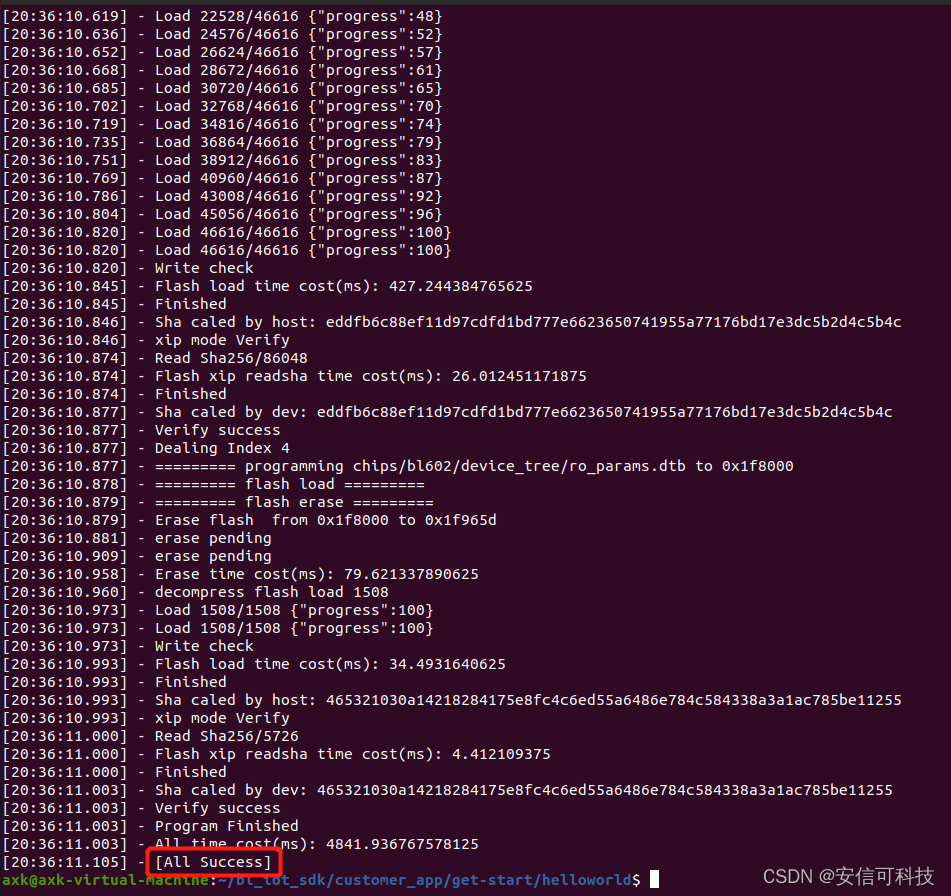
烧录完成后打开串口助手:sudo cutecom 在cutecom中设置好波特率后打开串口

复位模组后打印helloworld
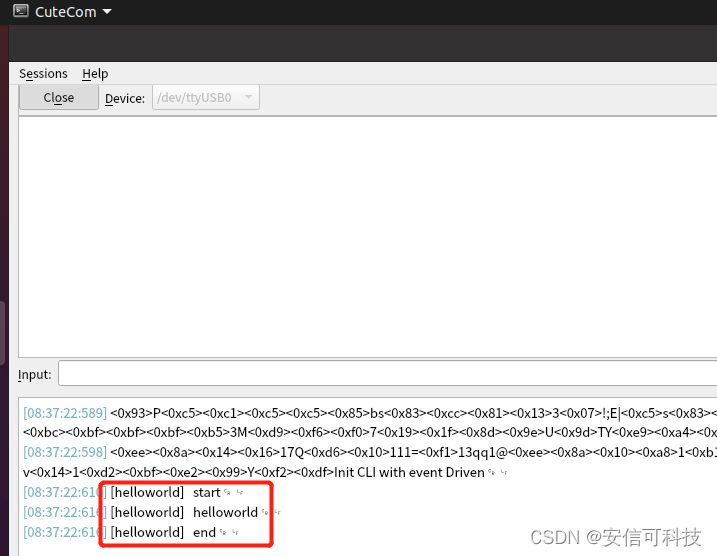
3.2 方式二:用可视化软件烧录(windows)
下载软件:https://docs.ai-thinker.com/_media/ai-wb2/docs/v1.7.4-release.zip
模组接线:
| Ai-WB2-XX | USB to TTL |
| TX | RX |
| RX | TX |
| EN | RTS |
| VDD | 3.3V |
| GND | GND |
已验证支持的串口芯片有FT232、CH340。
开发板接线:直接把usb接到电脑即可。
需要烧录的Parttion Table、Factory Params、Boot2 Bin文件分别位于:
v1.7.4-releasechipsl602partitionpartition_cfg_4M.toml
v1.7.4-releasechipsl602device_treel_factory_params_IoTKitA_40M.dts
v1.7.4-releasechipsl602uiltin_imgsoot2_isp_v5.6oot2_isp_release.bin
编译生成的应用层固件烧录到Firmware Bin
注意:烧录工具和固件不要放到中文路径内
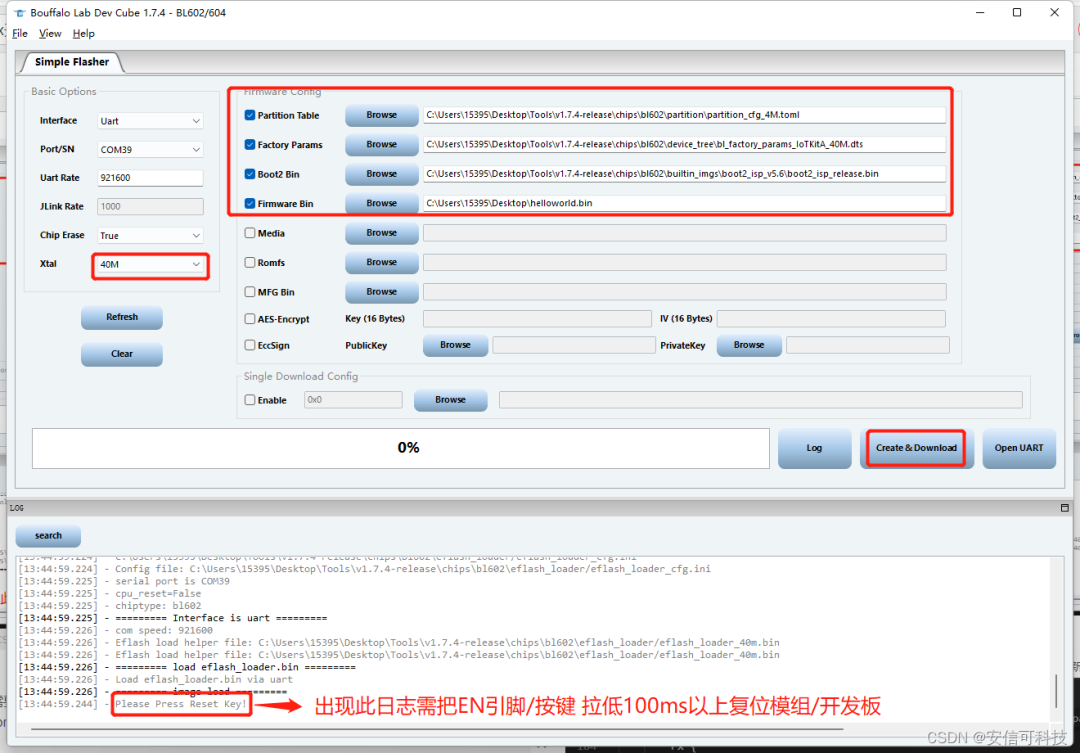
日志串口默认波特率为2000000,如果需要修改日志串口波特率可以在文件v1.7.4-releasechipsl602device_treel_factory_params_IoTKitA_40M.dts内修改,修改后重新下载即可。
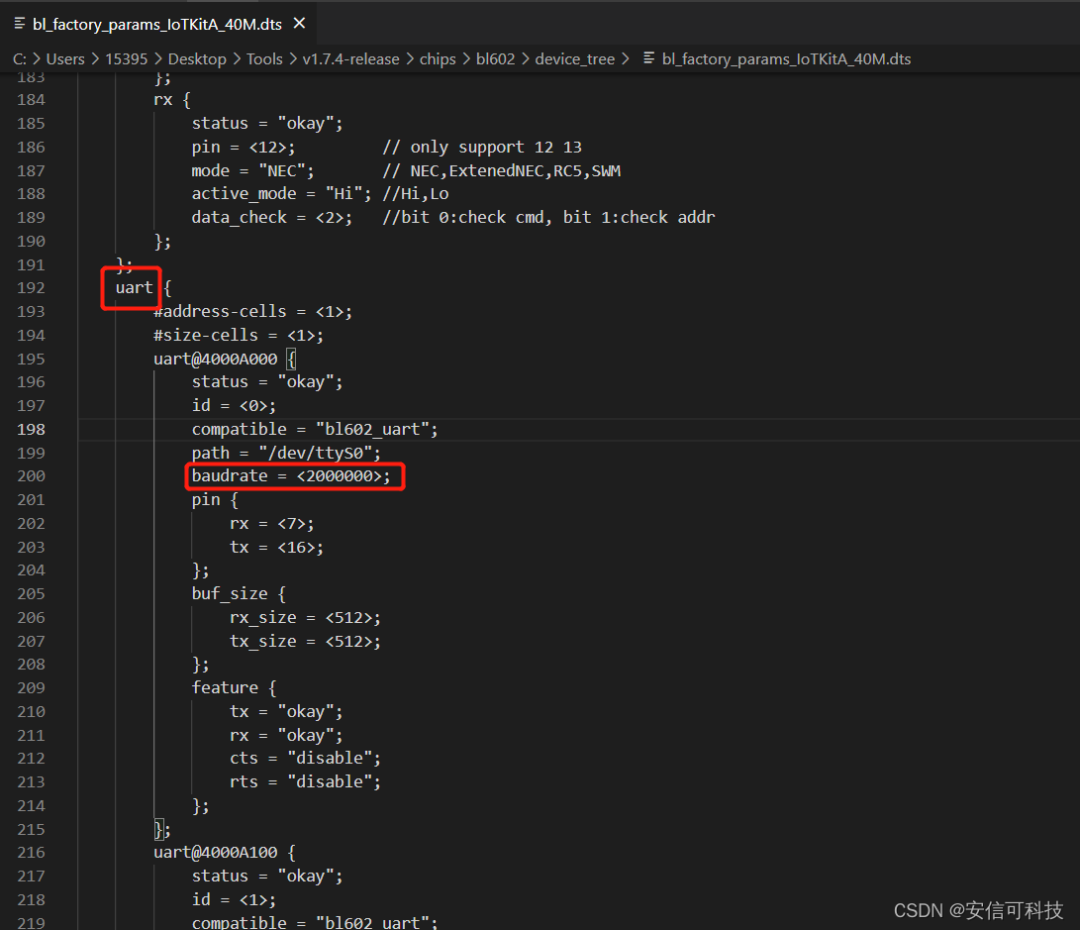
04自定义工程如何修改Makefile
sdk里面的例程都比较简单,把所有的源文件都放在同一个文件夹里面就可以了,但是当我们的项目比较大的时候,会有很多的.c和.h文件,都放在同一个文件夹里面就会有点乱了,这时候把不同功能模块的代码放在不同的文件夹看起来就舒服很多了,怎么实现呢?
以最简单的helloworld工程为例,基于官方helloworld工程修改。
需求:
更改工程路径,把helloworld路径由bl_iot_sdk/customer_app/get-start/helloworld改为bl_iot_sdk/Ai-WB2-Demo/helloworld
增加一个文件夹component,component文件夹内新增hello.c和hello.h文件,把helloworld打印放到hello.c内
实现:
1.设置SDK路径
修改helloworld内的Makeflie的sdk路径,由原来的
BL60X_SDK_PATH_GUESS ?= $(shell pwd)
BL60X_SDK_PATH ?= $(BL60X_SDK_PATH_GUESS)/…/…/…
改为
BL60X_SDK_PATH_GUESS ?= $(shell pwd)
BL60X_SDK_PATH ?= $(BL60X_SDK_PATH_GUESS)/…/…
2.在component组件添加到Makeflie
INCLUDE_COMPONENTS += component
EXTRA_COMPONENT_DIRS += $(PROJECT_PATH)/component
3.component文件夹内增加名为bouffalo.mk的Makeflie文件编译hello.c,bouffalo.mk内增加代码:

审核编辑:汤梓红
-
Ai-WB2模组HTTP客户端POST请求方法2023-10-28 2582
-
Ai-WB2系列模组/开发板连接亚马逊云的方法介绍2024-01-13 2230
-
安信可Ai-Thinker Ai-WB2系列eclipes搭建环境教程2023-04-17 1059
-
Ai-WB2系列模组linux开发环境搭建教程2023-05-08 2103
-
Ai-WB2模组与手机建立SPP连接,在UART-Bluetooth LE透传模式下传输数据2023-05-22 3000
-
安信可WB2系列模组通过双85测试2022-11-03 2342
-
安信可Ai-WB2系列模组概述2023-09-09 2264
-
Ai-WB2系列模组linux开发环境搭建2023-09-11 1364
-
Ai-WB2系列模组中静态内存和动态内存的获取2023-09-18 1121
-
Ai-WB2系列模组AT固件使用教程2023-09-24 4577
-
安信可Ai-WB2系列模组基于TCP的MQTT连接服务器使用示例2023-10-16 2080
-
Ai-WB2模组HTTP客户端HEAD和GET请求方法2023-10-21 1228
-
安信可Ai-WB2系列模组/开发板连接AWS亚马逊云2024-01-16 1701
-
安信可Ai-WB2系列模组/开发板连接AWS亚马逊云方法2024-07-05 1307
-
低价不贵!安信可WiFi+BLE模组Ai-WB2系列2025-03-06 851
全部0条评论

快来发表一下你的评论吧 !

